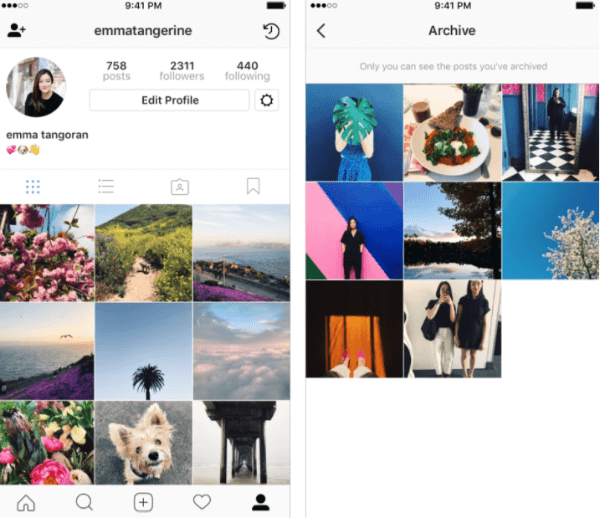Cara Menghapus Program Dari Menu "Buka Dengan" Di Windows 7
Microsoft Windows Vista Vindovs 7 Daftar / / March 17, 2020
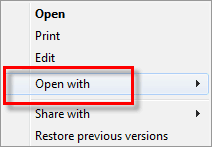 Terkadang saat Anda bekerja di Windows, Anda perlu membuka file menggunakan aplikasi yang bukan bawaan. Dalam hal ini, Buka dengan opsi menu konteks cukup praktis! Tetapi masalahnya adalah sering mendaftar program yang tidak ingin Anda gunakan, dan gagal mendaftar program di mana Anda ingin membuka file. Dalam tutorial ini, kita akan melihat menghapus aplikasi yang tidak diinginkan dari menu ini.
Terkadang saat Anda bekerja di Windows, Anda perlu membuka file menggunakan aplikasi yang bukan bawaan. Dalam hal ini, Buka dengan opsi menu konteks cukup praktis! Tetapi masalahnya adalah sering mendaftar program yang tidak ingin Anda gunakan, dan gagal mendaftar program di mana Anda ingin membuka file. Dalam tutorial ini, kita akan melihat menghapus aplikasi yang tidak diinginkan dari menu ini.
Menu "buka dengan" di Windows 7 menampilkan daftar aplikasi yang direkomendasikan yang dibuat secara otomatis untuk membuka file; beberapa di antaranya bagus. Masalahnya adalah bahwa beberapa rekomendasi akan membuat pilihan yang sangat mengerikan untuk membuka file!
Sebagai contoh, ambil contoh di bawah ini; Saya yakin saya akan TIDAK PERNAH gunakan visual studio atau VAIO Control Center untuk membuka yang sederhana file txt, tapi itulah yang disarankan Windows.
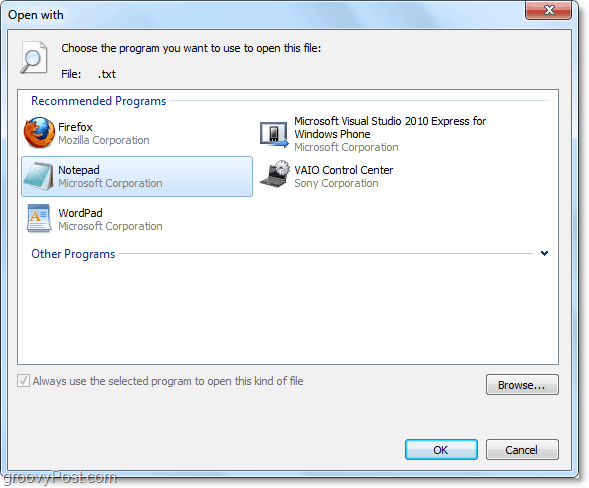
Mari kita masuk dan melihat apakah kita dapat menghapus beberapa opsi aplikasi payah ini dari daftar opsi.
Perhatikan bahwa Cara-Ke ini akan melibatkan perubahan ekstensif pada registri Windows. Saya sarankan Anda
Cara Menghapus "Buka Dengan" Pilihan Menu Konteks Dari Windows 7
1. Klik itu Windows Start Menu Orb lalu Tipe di regedit.

2. Telusuri melalui Peninjau Suntingan Registri ke tombol berikut:
HKEY_CURRENT_USERSoftwareMicrosoftWindowsCurrentVersion ExplorerFileExts
Tampilan ini menampilkan jalur tempat semua jenis file Anda terdaftar. Proses ini akan membutuhkan sedikit kerja manual karena Anda harus melakukan setiap jenis file yang ingin Anda modifikasi secara individual.
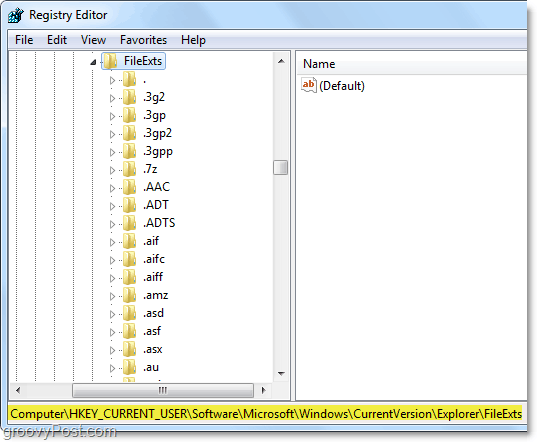
3. Data yang kami cari ada di OpenWithList kunci dari jenis file. Misalnya .txt lokasi akan FileExts.txtOpenWithList .
Pada kunci OpenWithList lihat entri di panel jendela kanan. Setiap entri berisi surat generik untuk namanya. Tapi yang ingin kita lihat adalah garis Data. Anda akan melihat dari tangkapan layar di bawah ini untuk data entri b di registri saya mengatakan "firefox.exe."
Setelah Anda menemukan program yang tidak Anda inginkan lagi dalam daftar "Buka Dengan", Klik kanan itu masuk dan PilihMenghapus.
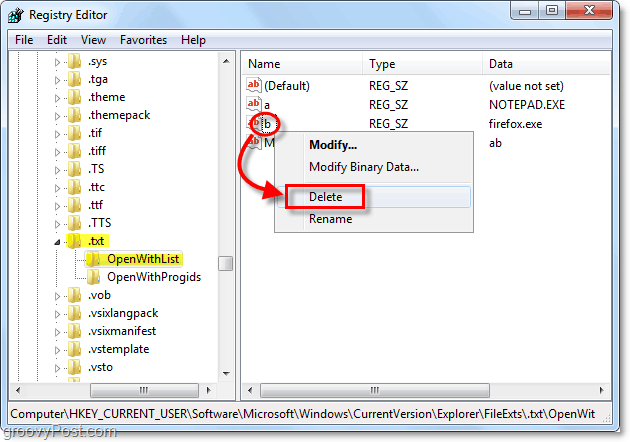
Cara Mengubah Urutan Daftar Menu Konteks "Buka Dengan"
Mungkin Anda sudah memiliki aplikasi yang tepat di menu Open With Anda, tetapi Anda ingin mengubah cara mereka terdaftar. Anda beruntung; itu di tempat yang sama di dalam registri.
- Untuk mengubah urutan, cukup ganti nama entri. Setiap opsi akan muncul di daftar Buka Dengan dalam urutan abjad sesuai dengan nama entri yang dilampirkan aplikasi dalam registri.
Misalnya, jika saya ingin Firefox berada di urutan teratas dalam daftar, saya akan mengubah nama entri menjadi A dan memberi nama semua entri lain setelah itu b, c, d, dll. Anda dapat memberi nama entri sampai ke huruf z; tetapi setelah itu, saya tidak yakin. Kami tidak repot-repot menguji melewati Z karena Anda benar-benar tidak harus memiliki 26 aplikasi di menu Buka Dengan Anda kecuali jika Anda mengalami geekery yang parah.
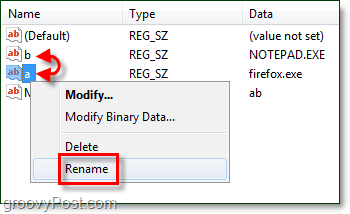
Itu mencakup mengubah menu Open With di Windows 7! Jika Anda memiliki pertanyaan, jangan ragu untuk mempostingnya di bawah di bagian komentar, dan cari artikel yang akan datang tentang cara menambahkan aplikasi ke daftar 'Buka Dengan'.